Slik fjerner du autofullføringslisten i Outlook 2010
Microsoft Outlook 2010 gjør mange forsøk på å optimalisere opplevelsen for brukeren. Dette inkluderer et enkelt grensesnitt, rask ytelse, mange alternativer for tilpasning og noen nyttige verktøy, som AutoComplete-listen. Dette er et alternativ som lagrer e-postadresser du har vært i kontakt med før, og gir hint om adresser du kan være i ferd med å skrive. Imidlertid, hvis du har importert noen uriktige e-postadresser eller listen din er full av adresser som du ikke lenger ønsker å kunne kontakte, kan denne funksjonen være til hinder for. Den beste løsningen din kan ganske enkelt være å slette listen og begynne på nytt, så fortsett å lese for å lære hvordan du tømmer AutoComplete-listen i Outlook 2010.
Slett AutoComplete-verdiene for Outlook 2010
Outlook 2010 tilbyr deg også muligheten til å slette individuelle oppføringer manuelt fra listen AutoComplete. Bare skriv inn en e-postadresse i Til- feltet i en ny melding, og klikk deretter på X til høyre for e-postadressen du vil slette. Denne løsningen er sannsynligvis å foretrekke fremfor enkeltpersoner som bare har noen få e-postadresser i listen over AutoComplete som de ikke lenger vil ha tilgang til. Hvis du fortsatt ønsker å slette hele Outlook 2010 AutoComplete-listen, fortsetter du å lese.
1. Start Outlook 2010.
2. Klikk på Fil- fanen øverst til venstre i vinduet, og klikk deretter Alternativer i kolonnen til venstre i vinduet. Dette åpner vinduet Outlook Options .

3. Klikk på E-post i kolonnen til venstre i Outlook Options- vinduet.
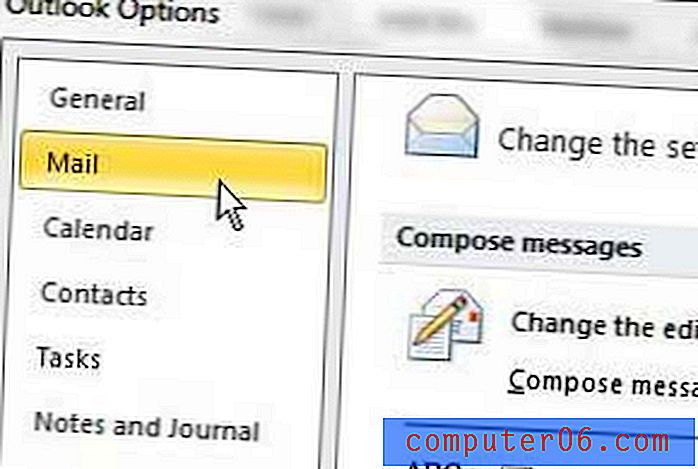
4. Bla ned til delen Send meldinger i vinduet, og klikk deretter på Tøm automatisk fullført liste- knappen.
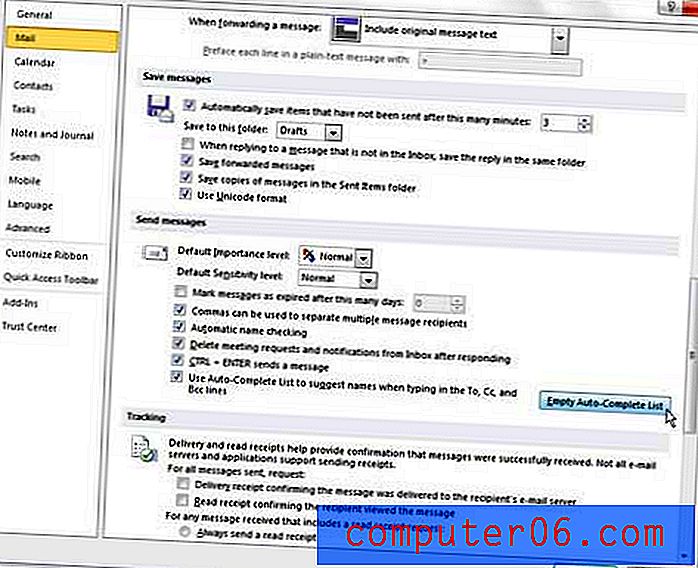
5. Klikk på OK- knappen for å gå tilbake til Outlook. Vær oppmerksom på at AutoComplete-listen begynner å fylles ut igjen basert på e-postadressene du kontakter.
Du vil legge merke til i avsnittet Send meldinger i vinduet Outlook-alternativer at det også er et alternativ å bruke Autofullfør liste for å foreslå navn når du skriver inn linjene Til, CC og BCC . Hvis du ønsker å deaktivere denne funksjonen helt, kan du klikke i ruten til venstre for denne linjen for å fjerne merket og slutte å bruke AutoComplete helt.



